Pranešimų ir kt. ieška "Microsoft Teams"
Yra kelios ieškos ir filtravimo parinktys, kurios padės jums rasti laiškus, žmones, failus ir kitą informaciją, bendrinamą "Teams".
Pradėkite bet kokią iešką naudodami ieškos lauką "Teams" viršuje. Kai įvedate žodį arba pavadinimą, "Teams" parodys susijusius rezultatus. Pasirinkite vieną iš siūlomų elementų arba paspauskite "Enter ", kad gautumėte visą sąrašą.
Kairėje "Teams" pusėje matysite ieškos puslapį su sąrašu. Pasirinkite vieną iš elementų, kad gautumėte visą elemento rodinį.
Ieškokite dabartinėje vietoje naudodami Ctrl + F
Paspauskite Ctrl + F (cmd + F , jei naudojama "macOS"), kad ieškotumėte pranešimų konkrečiame "Teams" pokalbyje arba kanale.
-
Pasirinkite sritį, kurioje norite ieškoti, pvz., naujausią pokalbį arba komandos kanalą Bendras.
-
Paspauskite "Ctrl" + F , tada ieškos terminus, tada paspauskite klavišą "Enter". Ieškos rezultatai bus rodomi tame pokalbyje arba kanalo pokalbyje.
-
Pasirinkite vieną iš galimų rezultatų ir "Teams" slinks aukštyn iki to konkretaus pranešimo vietos.
Susirašinėjimas su vienu ar grupės pokalbiu
Ieškos lauke įveskite asmens vardą. Matysite jo vardą ir visus grupės pokalbius. Pasirinkite vardą, kad pereitumėte į pokalbį su juo tiesiogiai, arba pasirinkite grupės pokalbį, kad tęstumėte ten, kur baigėte.
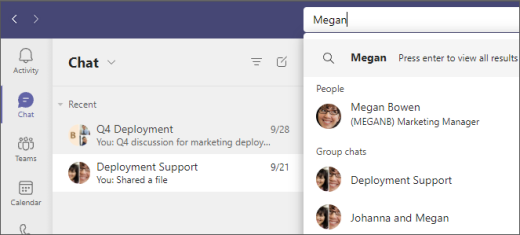
Ieškokite grupės pokalbių pagal pokalbio pavadinimą (jei jis yra) arba ieškokite pagal pokalbio dalyvių vardus.
Ieškoti komandų ir kanalų
Ieškokite komandos arba kanalo pagal jos pavadinimą ieškos lauke. Pasirinkite sąraše siūlomą parinktį, kad tiesiogiai pereitumėte į komandą arba kanalą.
Pranešimų ieška
Pradėkite rašyti raktažodį ieškos lauke ir paspauskite "Enter". Bus rodomas rezultatų, kuriuose yra raktažodis, sąrašas.
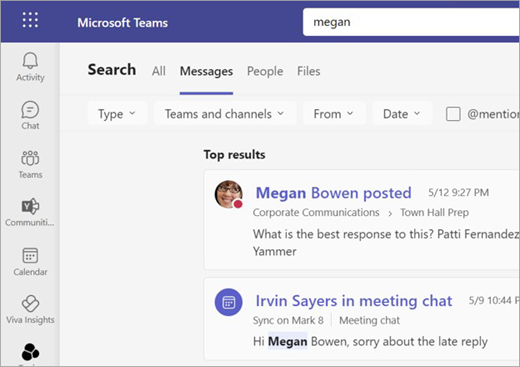
Aprėpties ieška Viva Connections
Jei jūsų organizacijoje Viva Connections įgalinta, galite ieškoti pagal rezultatus savo Connections patirčiai. Pasirinkite ieškos juostą Viva Connections ir jums įvedant tekstą, jums bus suteikta parinktis "Ieškoti Viva Connections" (arba pavadinimas, kurį organizacija pasirinko Connections), be galimybės ieškoti "Teams". Pasirinkite ieškos rezultatą, kad pereitumėte į atitinkamą Connections (arba "Teams") patirtį.
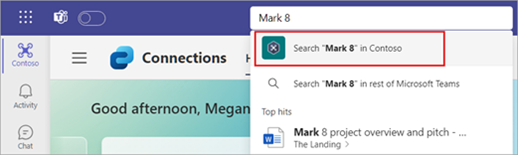
Pastabos:
-
Viva Connections prieinama visiems "Microsoft 365" arba Office 365 įmonės plano vartotojams.
-
Aprėpties ieška šiuo metu pasiekiama tik "Teams" klasikinėje versijoje visiems klientams. Planuojamas būsimas naujinimas, kad ši funkcija būtų pateikiama naujajame "Teams" kliente.
-
Aprėpties ieška naujajame "Teams" kliente negalima GCC ir GCC High klientams ir bus pasiekiama būsimame naujinime.
Rezultatų filtravimas
Įvedę ieškos terminus ieškos lauke, naudokite virš rezultatų esančius skirtukus Pranešimai, žmonės arba Failai, kad patikslintumėte iešką. Atlikus pradinį pasirinkimą, bus rodoma kita filtrų pakopa, pateikianti išsamesnių rezultatų ieškos parinktį.
Pavyzdžiui, jei pasirinksite Pranešimai, galėsite filtruoti pagal tai, kas yra laiškas, kur yra laiškas ir kt.
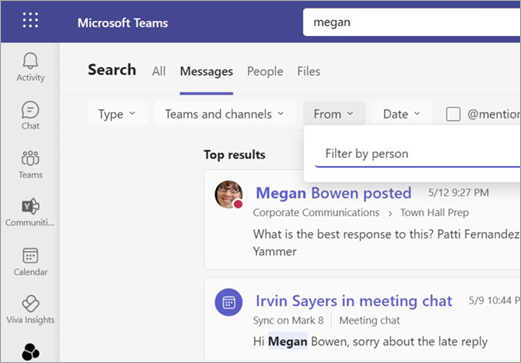
Ieškos modifikatorių naudojimas
Norėdami gauti daugiau ieškos rezultatų pranešimuose, naudokite KQL (raktažodžių užklausos kalba). Toliau pateikiami modifikatoriai, kuriuos palaiko "Teams":
Pastaba: Atminkite, kad tarp dvitaškio ir ieškos terminų nėra tarpų.
-
Nuo:asmens vardas
-
In:Channel or group chat name
-
Tema:raktažodis iš kanalo pranešimo su temos eilute
-
Išsiųsta:data
Ieškos patarimai iš profesionalų
-
Naudokite žvaigždutę *, kad gautumėte rezultatus bet kuriems žodžiams su sutampančius priešdėliais. Įveskite kelias pirmąsias žodžio raides ir iš karto žvaigždutę. Pavyzdžiui, ieškos lauke įveskite "serv*" ir gausite visų žodžių, prasidedančių šiomis keturiomis raidėmis (serveris, tarnyba ir t. t.), rezultatus.
-
Kabutėse ieškokite tikslaus žodžio arba frazės atitikmens. Pavyzdys: "metinis biudžetas".
-
Ieškos lauke taip pat palaikomos tam tikros žmonių ieškų rašybos pataisos ir slapyvardžių atitikmenys.
Pastaba: Daugiau informacijos apie KQL naudojimą žr. kūrėjo dokumentacijoje raktažodžių užklausų kalbos (KQL) sintaksės nuoroda.
Veiklos informacijos santraukos filtravimas
Veiklos informacijos santraukoje pasirinkite Filtruoti 

Norėdami peržiūrėti tik savo veiklą, viršuje pasirinkite Informacijos santrauka , tada pasirinkite Mano veikla.
Išsaugotų pranešimų radimas
Norėdami įrašyti pranešimą, pasirinkite Daugiau parinkčių 

Norėdami peržiūrėti išsaugotų pranešimų sąrašą, pasirinkite savo profilio paveikslėlį viršutiniame dešiniajame "Teams" kampe, tada pasirinkite Įrašyta. Arba naudokite sparčiųjų klavišų komandą /saved ieškos lauke.
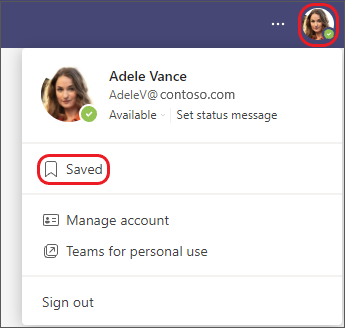
Bakstelėkite Ieškoti 










